Ne možete koristiti Outlook dodatke zbog "Gumb za dobivanje dodataka programa Outlook je zasivljen pogreška?" Vjeruj mi; nisi sam! Ne brinite; čitajte dalje kako biste pronašli brza rješenja u nastavku.
Dodaci za Outlook velika su pomoć za povećanje vaše produktivnosti na radnom mjestu. Možete raditi mnogo produktivnih stvari poput upravljanja projektima, pretvaranja e-pošte u zadatke, sigurnog potpisivanja digitalnih dokumenata, filtriranja neželjene e-pošte i više.
Međutim, postoje scenariji kada ne možete instalirati dodatke u aplikaciji Outlook za stolna računala. Na primjer, gumb Dodaci nije dostupan ili je zasivljen.
"Gumb Get Add-ins programa Outlook je zasivljen” čest je problem za mnoge osobne i poslovne korisnike aplikacije Outlook za stolna računala. Ako se i vi suočavate s istim izazovom, brzo isprobajte rješenja navedena u ovom članku.
Što je pogreška "Outlook Get Add-ins Gumb je zasivljen"?
Gumb Nabavi dodatke pristupnik je velikoj kolekciji dodataka programa Outlook koje su razvili Microsoft i programeri trećih strana. Možete preuzeti dodatke kao što su Revenue Grid za Salesforce CRM, Translator za Outlook, Polls by Microsoft Forms, HubSpot Sales, Evernote, DocuSign za Outlook itd.
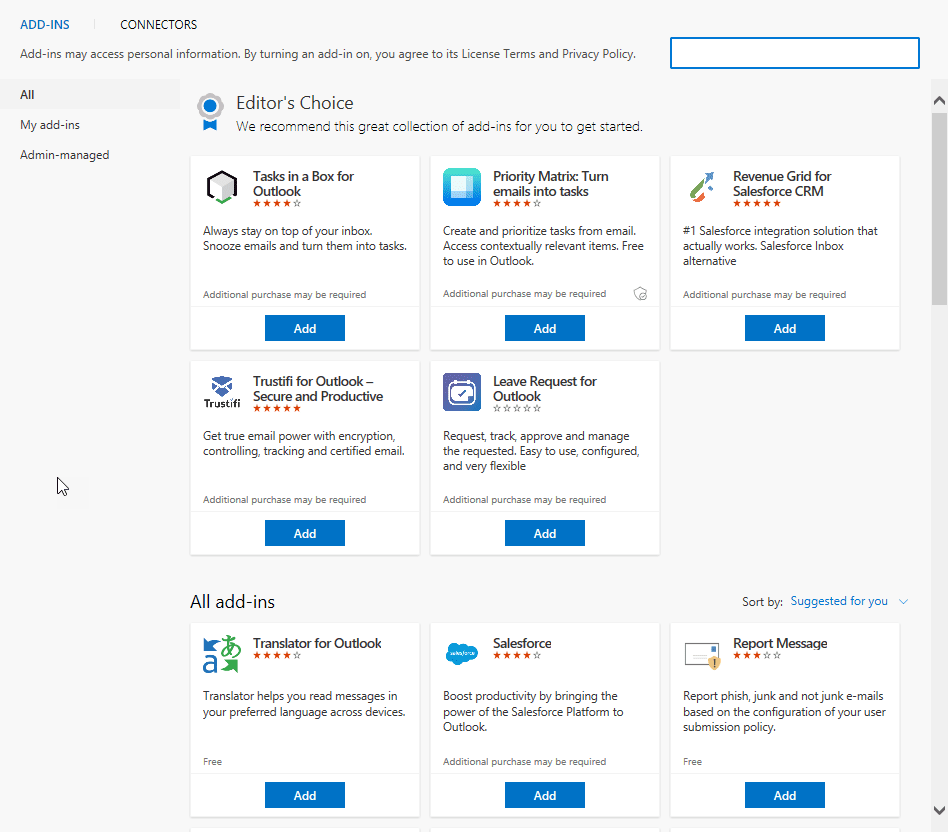
Ovo vam može dobro doći u obavljanju vaših svakodnevnih zadataka na radnom mjestu. Nadalje, neke druge poslovne aplikacije isključivo zahtijevaju da preuzmete njihov Outlook Add-in kako bi se aplikacija mogla integrirati s vašim klijentom e-pošte.
Kako omogućiti Get Add-ins u programu Outlook?
Da biste omogućili Dobivanje dodataka u programu Outlook, trebate izmijeniti njegove postavke na karticama Dodaci i Prilagodi vrpcu na izborniku Mogućnosti programa Outlook. Pročitajte ovaj izvrstan članak na Omogući/onemogući dodatke u programu Outlook kako biste otkrili upute korak po korak.
No, zasivljeno stanje gumba Dohvati dodatke može vas spriječiti u preuzimanju ovih korisnih aplikacija za vašu aplikaciju Outlook.
Možda ćete vidjeti gumb Dohvati dodatke na izborniku Switch Ribbons aplikacije Outlook za stolna računala. Ali neće uspjeti. Zasivljen je i neće reagirati na klikove koje napravite.
Mnogo je pritužbi na ovu pogrešku na verzijama aplikacije Outlook za stolna računala koje podržavaju dodatke. Stoga, od Microsoft Outlooka 2016 do najnovijih izdanja, sve verzije aplikacije Outlook mogu imati ovaj problem.
Međutim, možete pokušati s nekim jednostavnim popravcima kako biste riješili pogrešku. Također ne morate ići u IT odjel i odgađati popravak na neodređeno vrijeme. Većini IT tehničara treba više dana da stignu do vaše radne stanice i riješe probleme vezane uz IT.
Kako riješiti Outlook Gumb Get Add-ins je zasivljen
1. Zamolite Microsoft Office administratora da aktivira značajku
Ako koristite Outlook na radnoj površini kao rješenje kojim upravlja vaš poslodavac ili klijent, administratorski račun pretplate Microsoft Add možda nije aktivirao opciju za korištenje dodataka.
Ponekad administratori Microsoft računa ne aktiviraju takve opcije kako bi spriječili malware i trojance da zaraze bilo koje poslovno računalo i, kasnije, poslovne poslužitelje.
Međutim, ako vaš projekt ili posao zahtijeva da preuzmete dodatak za Outlook s Dohvati dodatke izbornika, imate pravi razlog da zatražite aktivaciju gumba Get Add-ins na Outlooku na radnoj površini aplikacija
Pošaljite e-poruku administratoru Microsoft računa da se prijavi na svoj račun centra za administraciju i isproba sljedeće korake:
- Ići Postavke centra za administraciju na lijevoj strani navigacijskog okna.
- Zatim odaberite Usluge i dodaci.
- Na desnoj strani ploče kliknu Aplikacije i usluge u vlasništvu korisnika.
- Označite okvire ispod Aplikacije i usluge u vlasništvu korisnika značajka.
- Klik Spremi promjene za primjenu izmjena za korisnike i njihove Microsoftove aplikacije.
2. Koristite opcije Office računa
Značajka Connected Experience iz Microsoft Officea omogućuje vam preuzimanje trećih strana ili Microsoftovih aplikacija iz izbornika Outlook Add-ins. IT tehničar koji je instalirao aplikaciju možda je onemogućio ovu značajku zbog zaštite privatnosti.
Ako se slažete s aktiviranjem značajke, slijedite korake u nastavku. To bi trebalo riješiti problem s dohvatom dodataka zasivljen.
- Klik Datoteka i izabrati Office račun iz lijevog donjeg kuta aplikacije Outlook.
- Sada odaberite Upravljanje postavkama opcija pod Privatnost računa Jelovnik.
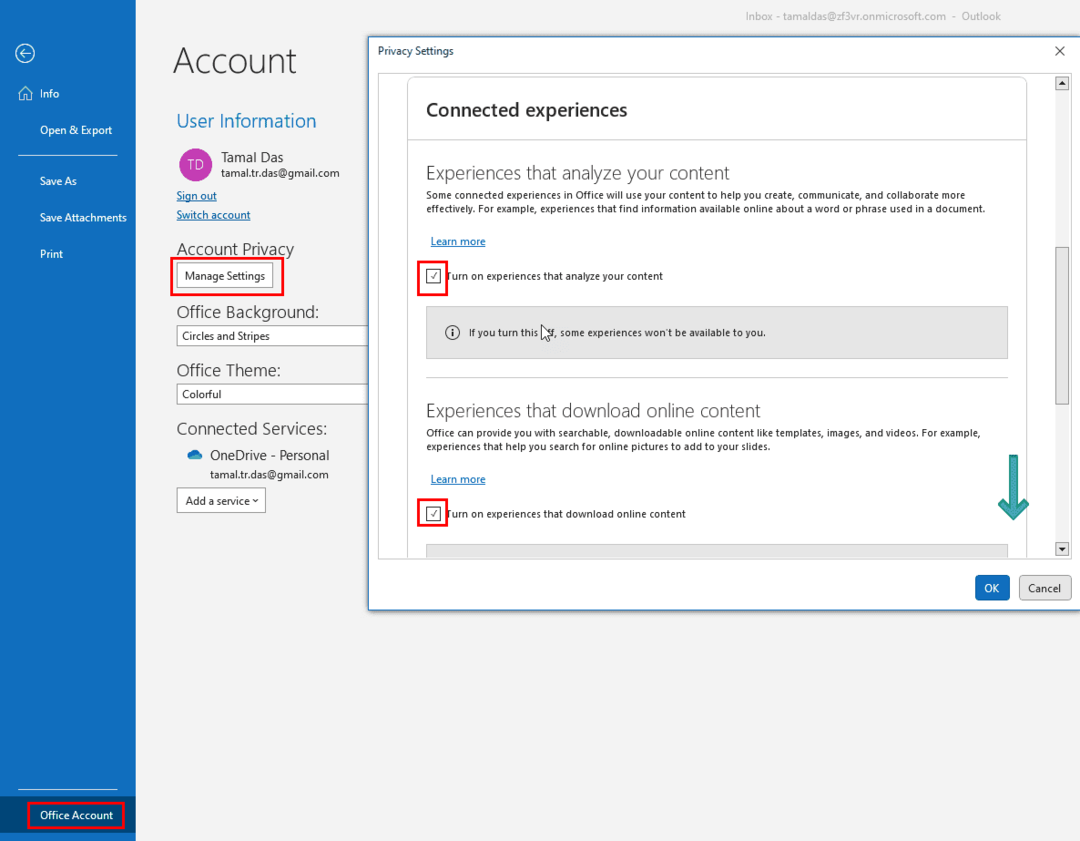
- Pomičite se prema dolje dok ne vidite Povezana iskustva Jelovnik.
- Kvačica sva tri potvrdna okvira u ovom odjeljku.
- Zatvorite aplikaciju Outlook.
- Pokrenite aplikaciju s radne površine i trebali biste vidjeti da je Nabavite dodatke gumb je sada aktivan.
3. Koristite centar za pouzdanost
Ako ne možete vidjeti opciju Office Account u aplikaciji Outlook za stolno računalo, pokušajte sljedeće:
- Ići Centar za povjerenje na Outlook opcije od Datoteka Jelovnik.
- Klik Postavke centra za pouzdanost.
- Na lijevoj strani ploče od Centar za povjerenje, kliknite Mogućnosti privatnosti.
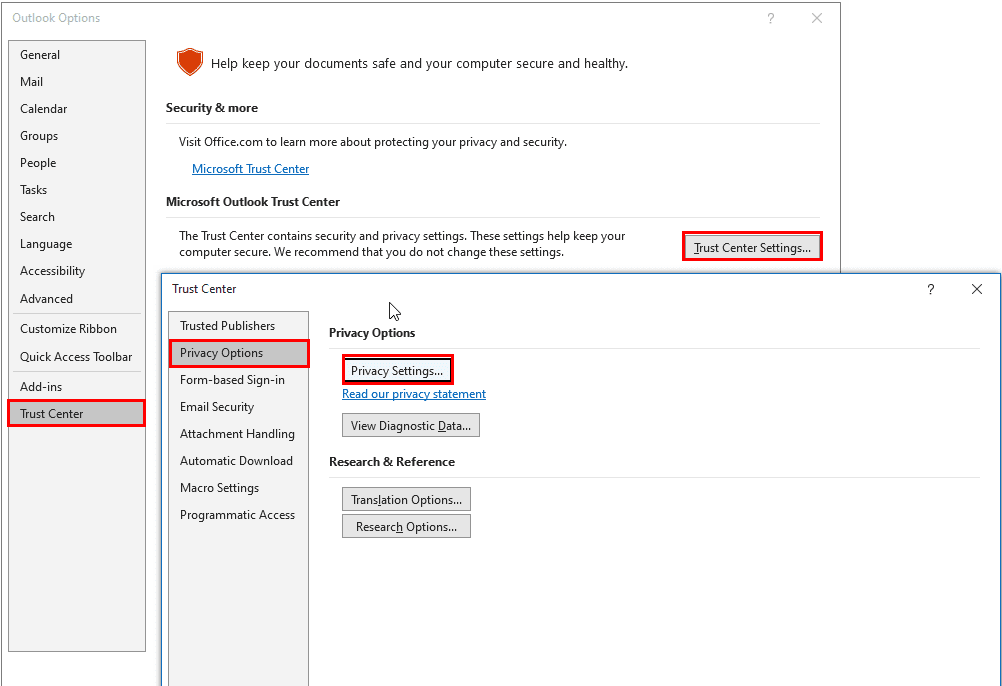
- Sada odaberite Postavke privatnosti na desnoj strani ploče.
- Pomaknite se prema dolje na Postavke privatnosti dijaloški okvir dok ne pronađete Povezana iskustva odjeljak.
- Označite sve potvrdne okvire za aktivaciju Nabavite dodatke dugme.
- Ponovno pokretanje aplikaciju Outlook za primjenu popravka.
4. Koristite opciju postavki privatnosti
To je još jedan način za pristup izborniku Postavke privatnosti iz Outlook opcija. Ako opcije Office računa i centra za pouzdanost nisu dostupne u aplikaciji Outlook za stolno računalo, pokušajte sljedeće:
- Otvori Outlook opcije dijaloški okvir iz Datoteka > Mogućnosti.
- Sada odaberite Općenito kartica od Outlook opcije i kliknite Postavke privatnosti.
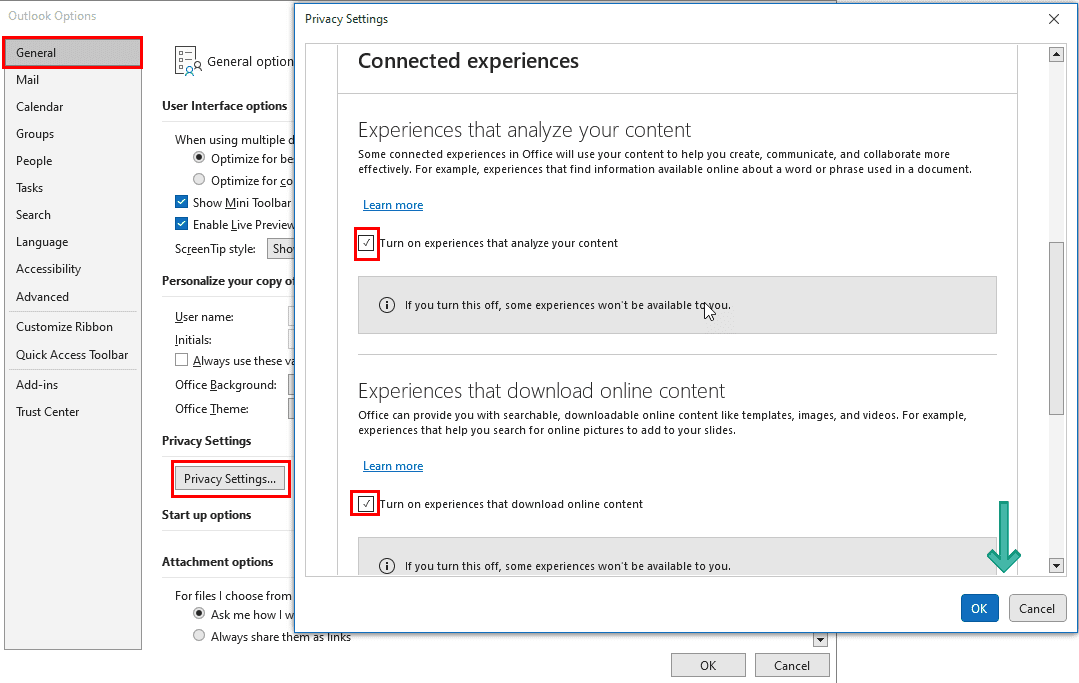
- Idi na Povezana iskustva izbornik na Postavke privatnosti zaslon i Kvačica potvrdne okvire za sve Povezana iskustva značajke.
5. Koristite Microsoft Exchange prijavu
Ako koristite Outlook putem IMAP i POP3 postavki umjesto Microsoft Exchange Servera, morate se ponovno prijaviti pomoću vjerodajnica za Exchange Server.
Najprije saznajte svoje postavke poslužitelja Outlook računa izvođenjem ovih koraka:
- U aplikaciji Outlook kliknite Datoteka i odaberite Postavke računa dugme.
- Kliknite na kontekstni izbornik koji će se pojaviti Postavke računa opet.
- Ispod kartice e-pošte trebali biste vidjeti Tip vaše Outlook e-pošte.
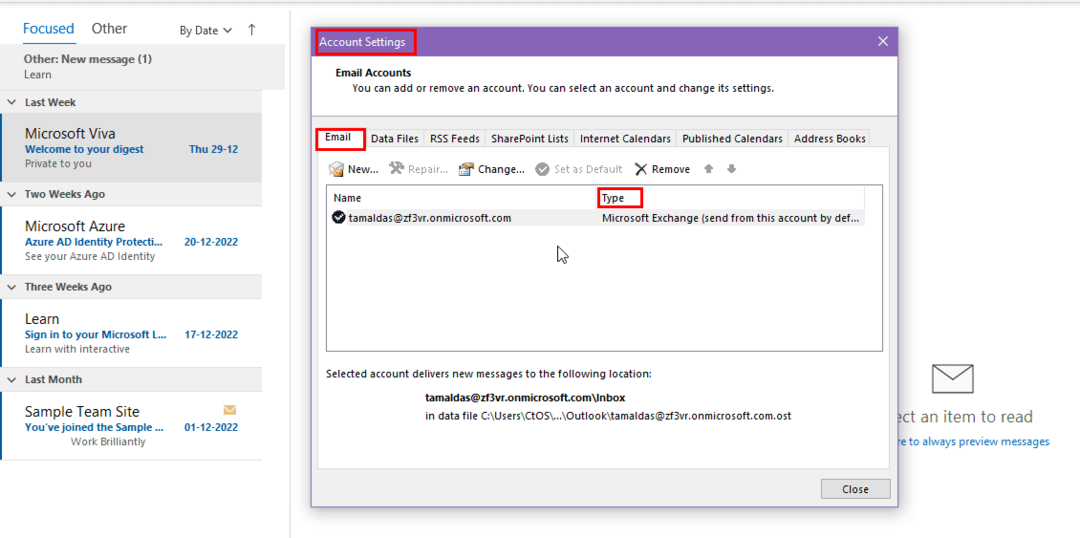
- Ako jest IMAP ili POP3, vidjet ćete ih ispod Tip tab.
- Ako vidiš Microsoft Exchange, nemojte raditi nikakve promjene.
Za vrste e-pošte IMAP i POP3 pokušajte sljedeće:
- Klik Ukloniti.
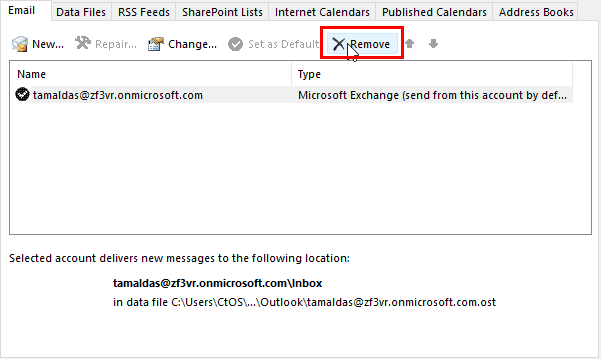
- Izaberi Datoteka iz Outlook izbornika i kliknite Dodaj račun.
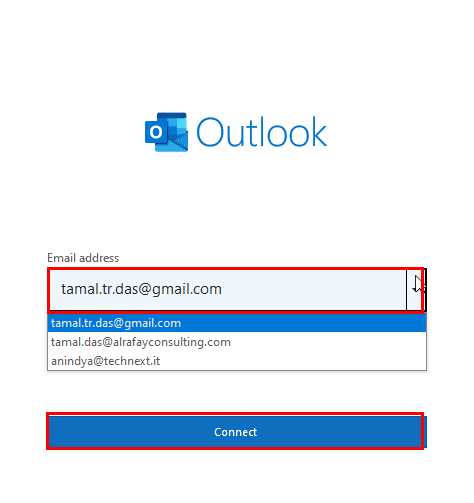
- Upišite poslovnu ili školsku e-mail adresu i kliknite Spojiti.
- Možda ćete morati unijeti lozinku i potvrditi autentičnost prijave unosom OTP-a.
"Gumb za dobivanje dodataka programa Outlook je zasivljen": Završne riječi
Sada znate kako se nositi s gumbom Get Add-ins koji je zasivljen. Gore navedena rješenja funkcionirat će osim ako ih administrator pretplate na Microsoft Apps nije onemogućio na svojoj središnjoj konzoli za administratore.
Ne zaboravite komentirati ispod ako znate još jedan hak za rješavanje problema s gumbom Dohvati dodatke programa Outlook koji je zasivljen.
Zatim naučite rješavati probleme ne može slati e-poštu popisima kontakata na Outlooku.